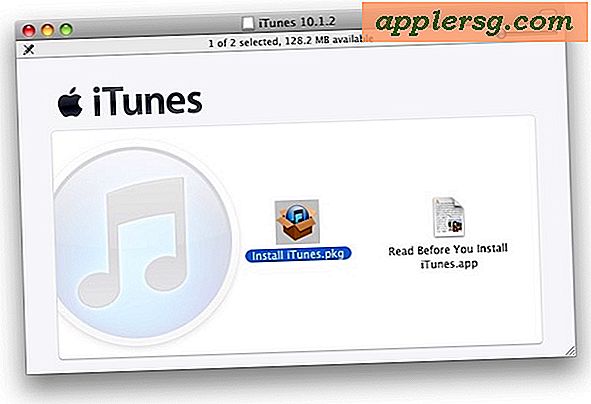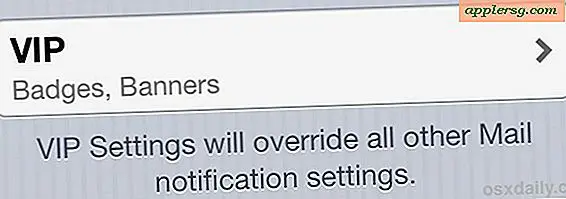Come posso tornare al mio computer quando non riconosce la mia password?
Niente farà raffreddare il sangue del proprietario di un computer più velocemente del tentativo di accedere al proprio account utente di Windows e ricevere il temuto messaggio: "password errata". Le password degli account utente sono, purtroppo, molto vulnerabili. Una volta che qualcun altro ha accesso al tuo account utente, può facilmente cambiare la tua password e bloccarti. Puoi anche bloccarti impostando o ricordando la password in modo errato. Tuttavia, esistono diversi modi per reinserire il computer senza la password dell'utente.
Porta sul retro in modalità provvisoria
Per gli utenti di Windows 98/2000/XP, c'è una comoda "porta sul retro" per cancellare e reimpostare qualsiasi password dell'account utente. Riavvia il computer e quando si accende, premi il tasto "F8". Verrà visualizzato l'elenco delle opzioni di avvio, che include la scelta della modalità provvisoria. Fare clic su Modalità provvisoria. La modalità provvisoria caricherà Windows, meno alcuni driver e il programma di sentinella della password. Una volta caricato il desktop in modalità provvisoria, vai su Pannello di controllo/Account utente e cancella la password dall'account amministratore. Salva questa modifica e riavvia la macchina. In modalità normale ora, torna a Account utente e imposta una nuova password
Vista e Windows 7
Vista e Windows 7 non offrono una facile backdoor in modalità provvisoria. Rendendosi conto che il trucco della backdoor in modalità provvisoria ha compromesso la sicurezza degli utenti, Microsoft lo ha eliminato dalla sua nuova linea di prodotti. Invece, devi avere l'accortezza di creare un disco di reimpostazione della password su un'unità floppy o un'unità flash USB. Non è possibile utilizzare un disco CD per questo metodo. Questo è l'unico modo per reimpostare una password di Vista/Win 7 senza dover reinstallare il sistema operativo. Microsoft consiglia di creare questo disco di reimpostazione della password quando si configura il nuovo computer o dopo aver stabilito una nuova password.
Strumenti per hackerare password
Strumenti e altri metodi sono disponibili online per hackerare o violare le password dei sistemi operativi Windows, ma di solito non sono consigliati da Microsoft o dai professionisti del computer. Trattare con questi distributori di software spesso nefasti può esporre a rischi per la sicurezza, inclusa la possibilità molto forte di un'infezione catastrofica. Alcuni di questi metodi "workaround" sono anche piuttosto complessi e potrebbero causare ulteriori danni al sistema operativo. Sii estremamente cauto se scegli di provare questi hack.
Altri titolari di conto
Se hai perso la password del tuo account utente, potrebbe essere possibile ottenere l'accesso se hai un altro utente registrato sul tuo computer la cui password funziona. Chiedi all'altro utente di accedere e portarti al Pannello di controllo in modo da poter reimpostare la password. Questa possibile soluzione funzionerà, tuttavia, solo se l'altro utente dell'account dispone dei privilegi di amministratore: gli account utente con accesso limitato o "ospite" non potranno modificare alcuna impostazione di amministratore.
Hackerare la password
Se hai cambiato di recente la tua password e ora la tua immissione non funziona, è molto probabile che tu non stia semplicemente digitando le stesse lettere o numeri che hai inserito nella casella della nuova password. Questo accade spesso: poiché la password viene mascherata con punti quando viene inserita, le persone non sono consapevoli che il blocco maiuscole è stato attivato quando hanno inserito la nuova password. Prova a digitare nuovamente la password con le maiuscole sia attive che disattivate e prova anche a scrivere in maiuscolo le prime parole di una frase. Se la tua password era una frase, prova a ricordare se l'hai digitata con o senza spazi. Prova gli errori di ortografia comuni della tua password nel caso in cui hai trasposto lettere o hai premuto un tasto sbagliato nelle vicinanze.